Kuidas Windows 8 uuesti installida sülearvutile
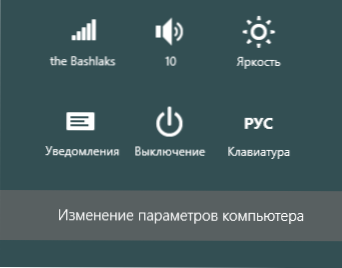
- 3644
- 598
- Mrs. Willis Schoen
Esiteks märgin, et see artikkel neile, kellel on sülearvutis juba Windows 8 opsüsteem. Õnneks on seda teha üsna lihtne - te ei tohiks helistada ühelegi kodus olevale spetsialistile. Veenduge, et saate sellega ise hakkama. Muide, vahetult pärast Windowsi uuesti installimist soovitan seda käsku kasutada: Windows 8 taastamispiltide kasutajapiltide loomine.
Windows 8 uuesti installimine, kui OS on laaditud
Märkus. Kõigepealt soovitan säilitada kõik olulised andmed välisele meediumile, uuesti installimise ajal saab neid eemaldada.
Eeldusel, et teie sülearvuti Windows 8 saab käivitada ja pole tõsiseid vigu, mille tõttu sülearvuti kohe välja lülitub või toimub midagi muud, mida Windows 8 sülearvuti uuesti installimine on võimatu, järgige järgmisi samme:
- Avage "Wonder -panel" (Windows 8 paremal asuv SO -nimega paneel), vajutage ikooni "Parameetrid" ja seejärel -"arvuti parameetrite muutmine" (paikneb paneeli allosas).
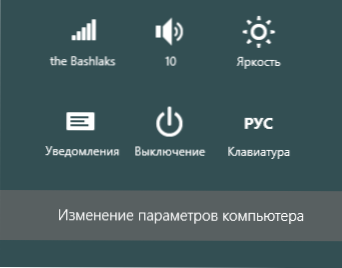
- Valige menüüelement "Värskendus ja taastamine"
- Valige "taastamine"
- Üksus "Kõigi andmete eemaldamine ja Windowsi uuesti installimine" klõpsake nuppu "Start"
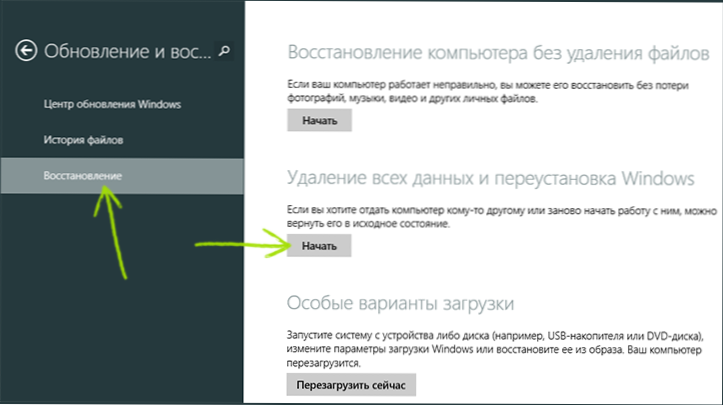
Windows 8 hakkab ennistama (järgige protsessis ilmuvaid juhiseid), mille tulemusel kustutatakse kõik sülearvuti kasutajaandmed ja see jõuab tehase olekusse puhta Windows 8 abil koos kõigi draiverite ja programmidega teie arvuti tootjalt.
Kui Windows 8 pole laaditud ja kirjeldatud meetodi uuesti installimine on võimatu
Sel juhul peaksite opsüsteemi uuesti installimiseks kasutama kõigi kaasaegsete sülearvutite taastumislinaali ega vaja töötavat opsüsteemi. Ainus vajalik asi on regulaarselt töötav kõvaketas, mida te pärast sülearvuti ostmist ei kujundaks. Kui see sobib teile, siis jätkake juhiseid sülearvuti lähtestamiseks tehase sätetesse ja järgida kirjeldatud kirjeldusi, lõpus saate uuesti installitud Windows 8, kõik draiverid ja vajalikud (ja mitte SO) süsteemiprogrammid.
See on kõik, kui on küsimusi - kommentaarid on avatud.

